Pokud patříte mezi znalejší uživatele, tak jistě víte, že při pořízení fotky dojde také k zaznamenání tzv. metadat. V případě, že slovo metadata slyšíte poprvé, tak se jednoduše řečeno jedná o data o datech. U fotografií lze za metadata používat například datum pořízení, místo pořízení, nastavení fotoaparátu (clona, ISO, expozice, atd.) a další. Tato metadata se vždy zapíšou přímo do fotografie a vy si je poté můžete zobrazit. Bohužel, zatímco na Macu je zobrazení a úprava metadat jednoduchá, tak v iOS máme k dispozici jen informace o poloze, kde byla fotografie vyfocena. Jak postupovat, pokud potřebujete na iPhonu či iPadu tato metadata z fotografie zjistit? Existuje hned několik způsobů.
Mohlo by vás zajímat

Jak na iPhonu najít podrobnosti o fotografii
V případě, že si nechcete do iPhonu či iPadu stahovat aplikaci třetí strany, tak si poradíte i s těmi nativními. Pro zjištění metadat fotografie tedy postupujte následovně:
- Otevřete aplikaci Fotky.
- Rozklikněte si fotografii, u které chcete metadata zobrazit.
- Po rozkliknutí klepněte vlevo dole na ikonu sdílení (čtvereček se šipkou).
- V menu, které se zobrazí, sjeďte níže a klepněte na možnost Uložit do souborů.
- Vyberte si jakékoliv umístění (fotografii však musíte poté najít) a klepněte vpravo nahoře na Uložit.
- Otevřete aplikaci Soubory a přejděte do umístění, kde jste fotografii uložili.
- Na fotografii podržte prst, a poté z menu vyberte možnost Informace.
- Zobrazí se základní metadata o fotografii.
- Pro zobrazení pokročilých metadat klepněte na Zobrazit více.
- Jakmile najdete co potřebujete, tak klepněte vpravo nahoře na Hotovo.
Tento postup není úplně složitý, avšak na druhou stranu taky ne tak úplně jednoduchý. Dá se říct, že tímto dochází k „duplikaci“ fotky, takže může na vašem iCloudu poté zabírat dvakrát více místa. Po zjištění potřebných metadat tedy nezapomeňte fotografii z aplikace Soubory odstranit. K dispozici jsou různé aplikace třetí strany, díky kterým lze metadata zobrazit, je však ale na vás, zdali si tuto cestu zvolíte a dáte aplikaci k vašim fotografiím přístup. V tomto případě vám mohu doporučit bezplatnou aplikaci Exif Metadata, kterou stáhnete z App Storu pomocí tohoto odkazu.

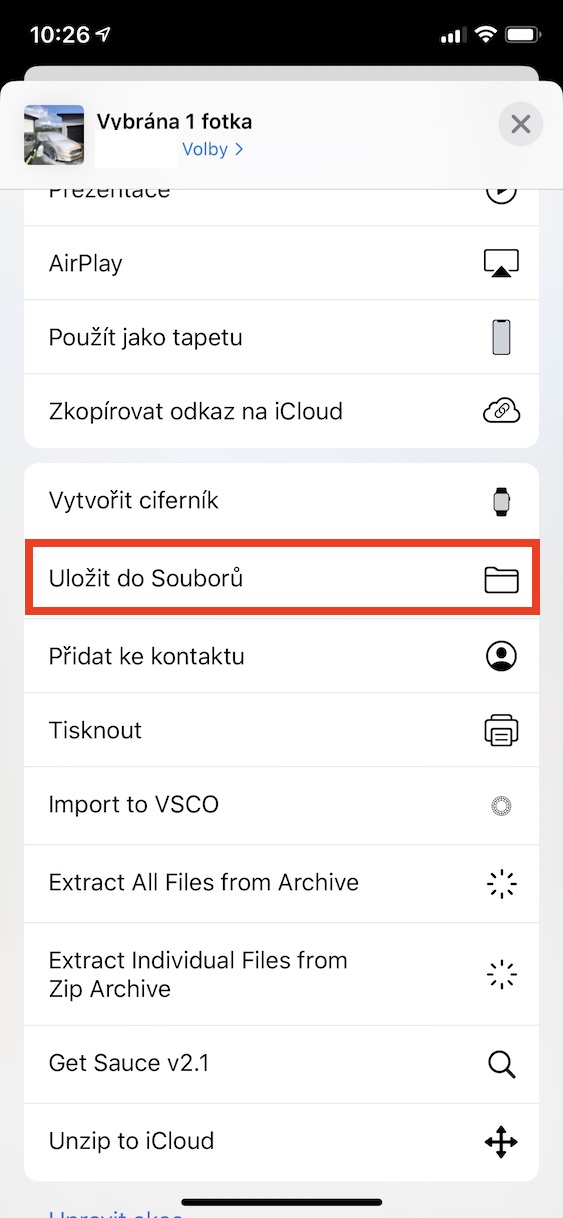
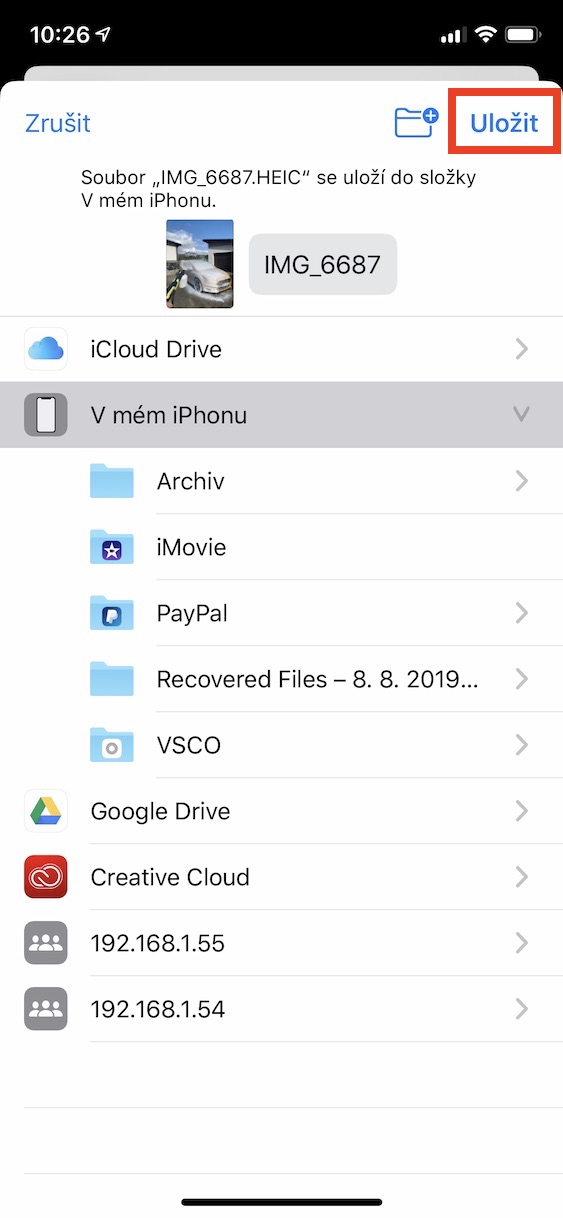
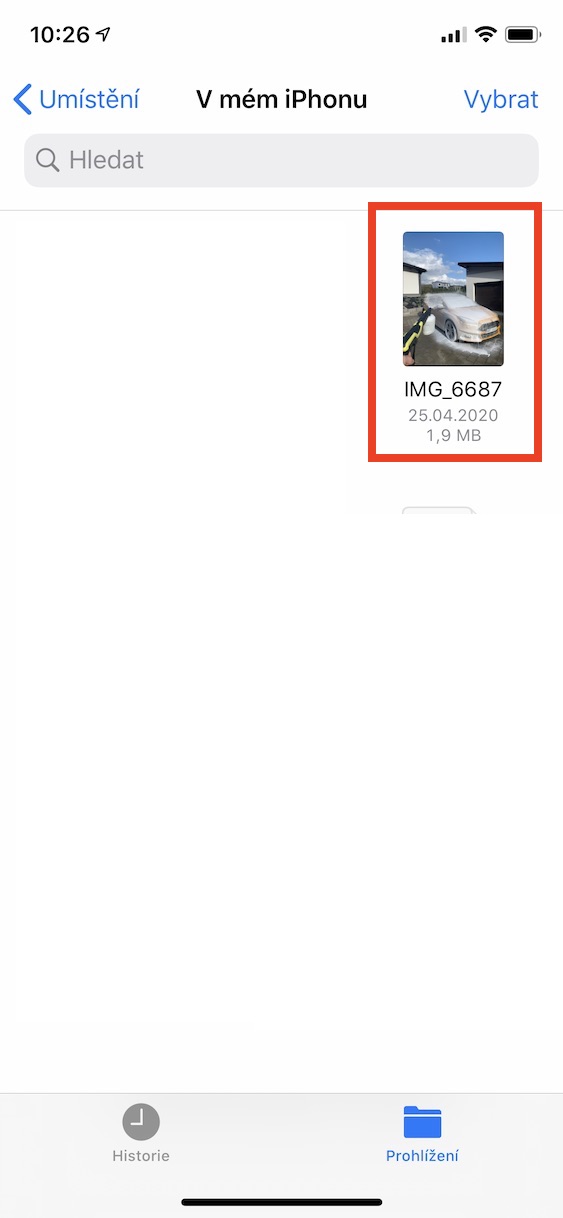
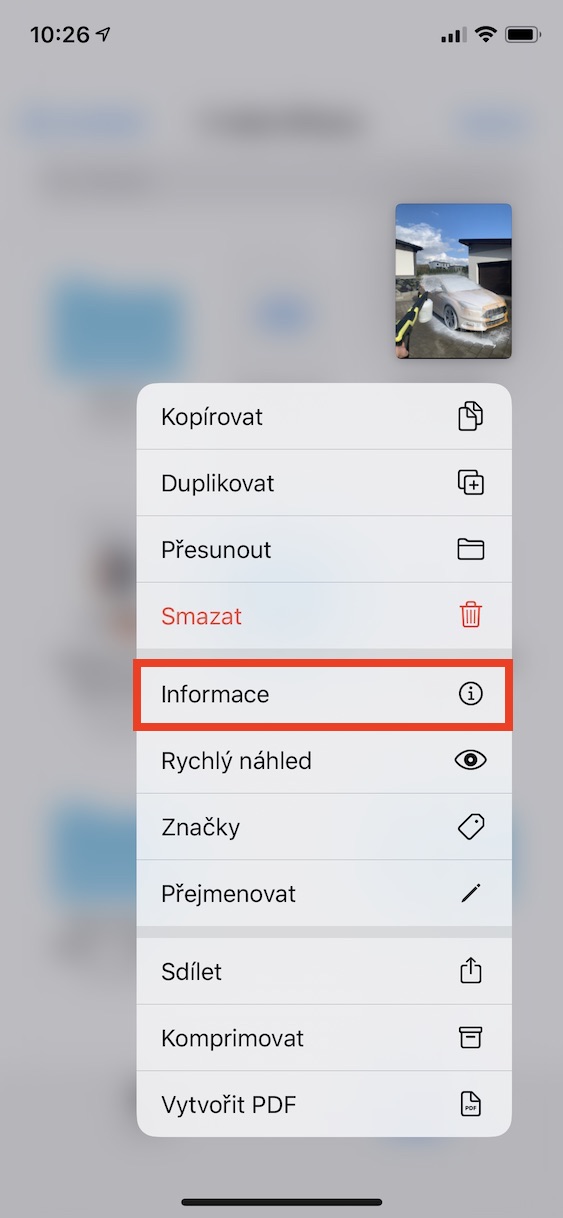
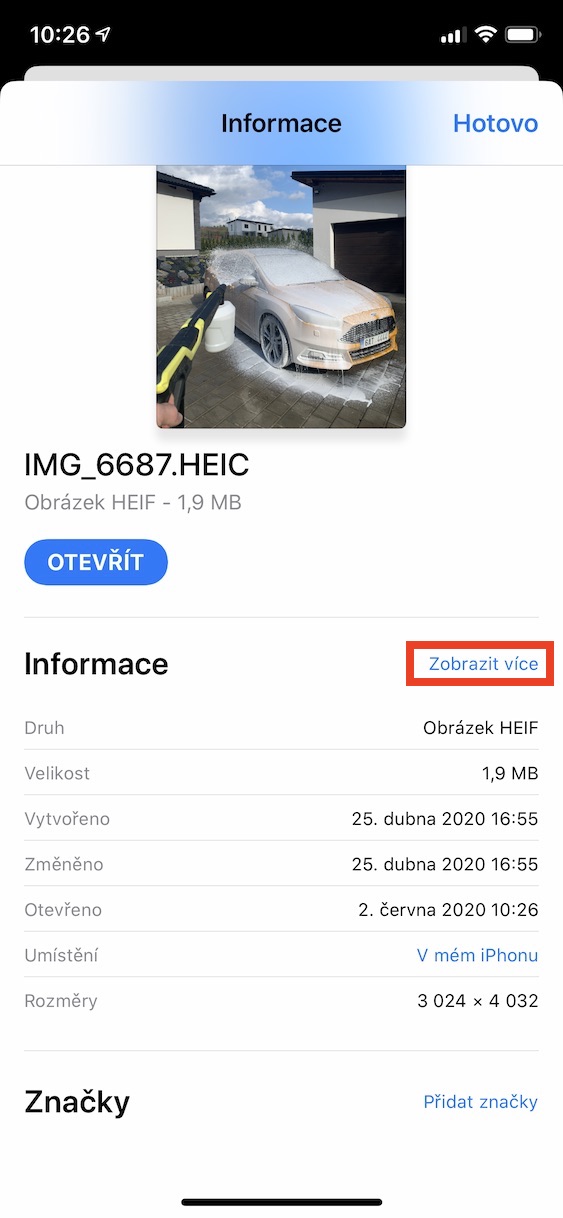
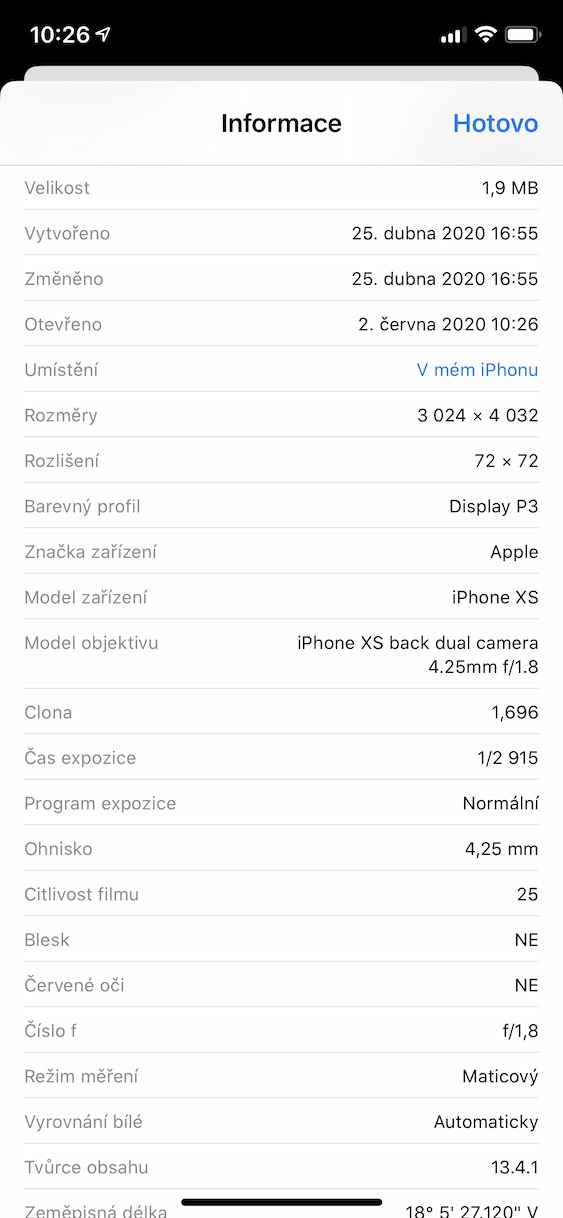



Stačí jednoduše nainstalovat aplikaci Metapho
Lepší varianta je si stáhnout Shortcut – Photo Details, jednoduché a skvěle fungující.
Už jsem se lekl, že by to slo jednoduše bez další aplikace :-) Asi je velký problém toto dát naprimo do aplikace Fotky… Teď mám nově iPad a trochu bojuji se smazáním složky v aplikaci Fotky, tam to pomalu vidím na podobně jednoduchý postup jako u metadat.
Už jsem se lekl, že by to slo jednoduše bez další aplikace :-) Asi je velký problém toto dát naprimo do aplikace Fotky… Teď mám nově iPad a trochu bojuji se smazáním složky v aplikaci Fotky, tam to pomalu vidím na podobně jednoduchý postup jako u metadat…
Zbytečně složité. Na metadata už léta používám aplilaci ViewExif ;-)
https://apps.apple.com/cz/app/viewexif/id945320815?l=cs
Návod nefunguje….
Strašně se mi líbí, jak doslova pro každou blbost si musí uživatel ios pomalu dát nohu za krk. Na samsungu zobrazím fotografii, potáhnu na ní prstem nahoru a vyjedou metadata, jak prosté :-)
Strašně se mi líbí, jak doslova pro každou blbost si musí uživatel ios pomalu dát nohu za krk. Na samsungu zobrazím fotografii, potáhnu na ní prstem nahoru a vyjedou metadata, jak prosté :-)
Protože se řešej uplný ho*na… Jako na co mi jsou metadata k fotce na mobilu??? Od toho mám PC…
Cože??ty jsi fakt roura!!!na co budeš vše rvát do PC ??wtf,zase další chytrák ,proč asi dělají 512Gb paměť?aby jsi vše rval do PC ??ty vle me fakt podrz…proste iPhone je slupka,kde semusis na prave straně skrabat levou rukou….
„It just works“
Hele, a co takhle jednoduše použít také předinstalovanou aplikaci Zkratky?? 😉
Here is odkaz: https://www.icloud.com/shortcuts/9a46757267d44c33b4d4973093cfe180
Nemáte zač ;)
Skratku nejde stiahnúť…
Nastaveni-zkratky-povolit neduveryhodne.